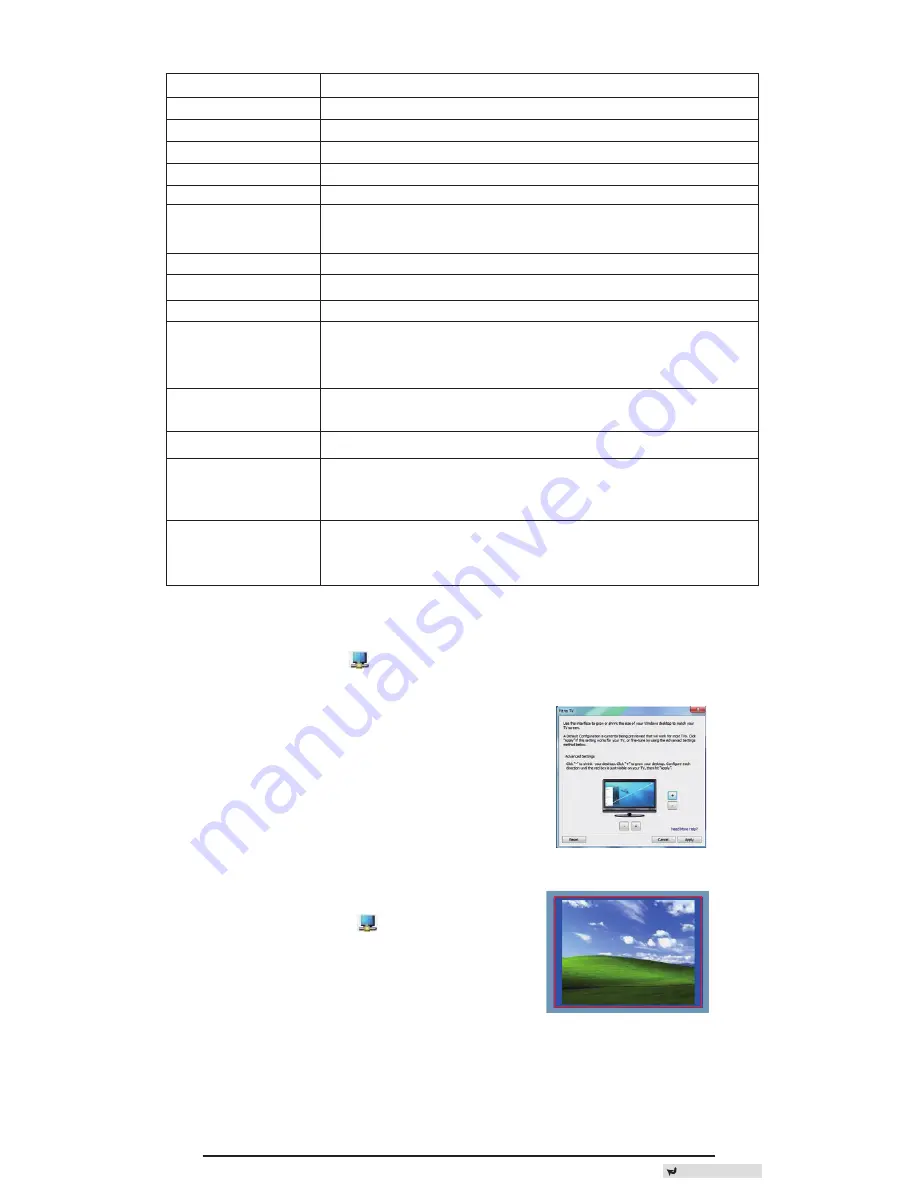
74
DC
5V
UP
DVI
HDM
I
DC
5V
UP
DVI
HDM
I
Meni aplikacije DisplayLink™ Manager
Možnost menija
DisplayLink Manager
Poišči posodobitve
Naprave DisplayLink
Zvočne nastavitve
Video nastavitve
Ločljivost zaslona
Vrtenje zaslona
Razširi
Nastavi kot glavni zaslon
Zaslon prenosnika
izklj
Zrcali
Izklj
Optimiziraj za video
Prilagodi TV-ju
Odpre se okno za nastavitev ločljivosti zaslona
Program na spletu preveri, če so za prenos na voljo novi gonilniki
Prikaže se seznam vseh priključenih naprav DisplayLink
Odpre se okno za konfiguracijo zvoka
Odpre se okno za nastavitev ločljivosti zaslona
Prikaže se seznam vseh razpoložljivih ločljivosti. Načini, ki se izvajajo [ ],
v načinu Mirror (Zrcali) niso na voljo.
Program zavrti zaslon v levo oz. desno.
Program razširi namizje sistema Windows na ta zaslon.
Program nastavi ta zaslon kot glavni zaslon.
Program izključi zaslon prenosnika in kot glavni zaslon uporabi
DisplayLink (deluje samo na osebnih računalnikih in ko je priključen
samo en zaslon DisplayLink)
Program prikaže enako vsebino na obeh zaslonih (ločljivosti zaslona
morata biti enaki)
Program izključi ta zaslon DisplayLink
Izberite, če želite izboljšanje predvajanje videa na zaslonih, priključenih
na DisplayLink (mogoče uporabiti samo za video; besedilo bo morda
manj razločno)
Program prilagodi velikost namizja za Windows, da ustreza
priključenemu TV-ju (deluje samo, ko je priključen en zaslon DisplayLink
in nastavljen v načinu Extend (Razširi))
Da bi zaslon nastavili na
način Extend (Razširi)
1. Kliknite na ikono DisplayLink
2. V meniju programa Manager izberite
Extend (Razširi).
Prikaz naprave je zdaj razširjen v smeri,
v kateri je bil nazadnje razširjen v tem
načinu. Za več možnosti nadzora uporabite
Extend To submenu (Razširi v podmeni)
in izbirajte med možnostmi. Naprava preide v
način Extend (Razširi),prikaz pa je postavljen
levo/desno/nad/podglavni zaslon.
Da bi prikaz nastavili na
način Mirror (Zrcali)
1. DisplayLink simgesine tıklayın
.
2. Yönetici Menüsünden Aynala’yı seçin
Birincil ekrandaki, çözünürlük, renk derinliği
ve yenileme oranı yerleştirme istasyonuna
bağlı olan monitörde aynen oluşturulur.
Konfiguriranje Fit to TV
(Prilagodi TV-ju)
1. Da bi konfigurirali funkcijo Fit to TV
(Prilagodi TV-ju),izberite možnost v
programu DisplayLink Manager. Prikaže se
naslednji vmesnik.
2. Na zaslonu DisplayLink boste videli
rdeč rob.
Rob prikazuje velikost novega
namizja za Windows. Uporabite “+” in “-”,
da spremenite velikost rdečega roba,
dokler se ne ujema s TV-zaslonom.
3. Ko se rdeči rob ujema z robovi
TV-zaslona, kliknite “Apply” (Uporabi),
da spremenite velikost namizja za Windows.
Back to Content








































